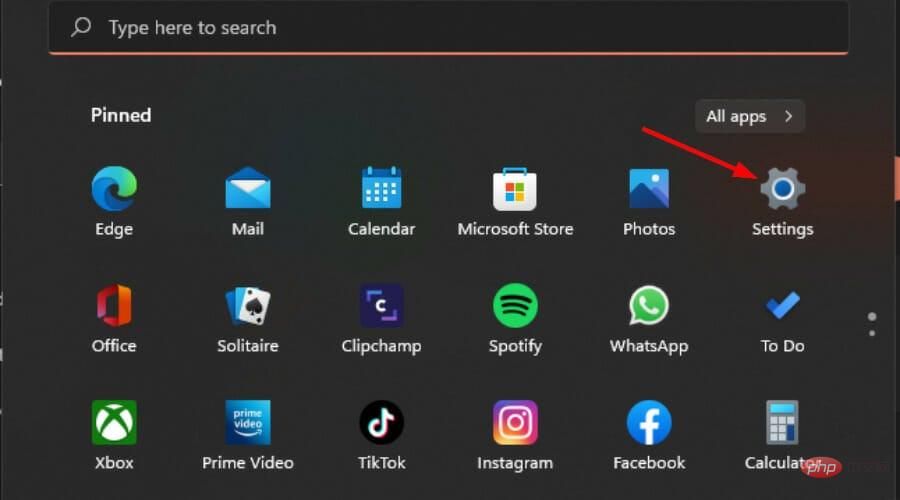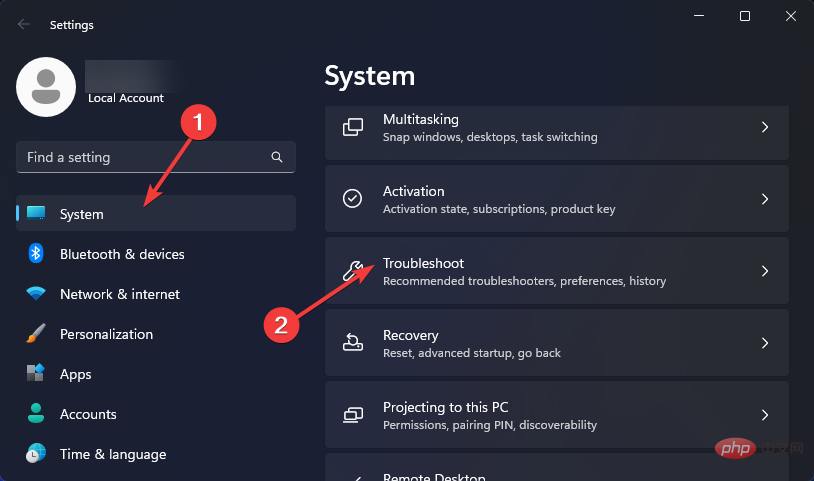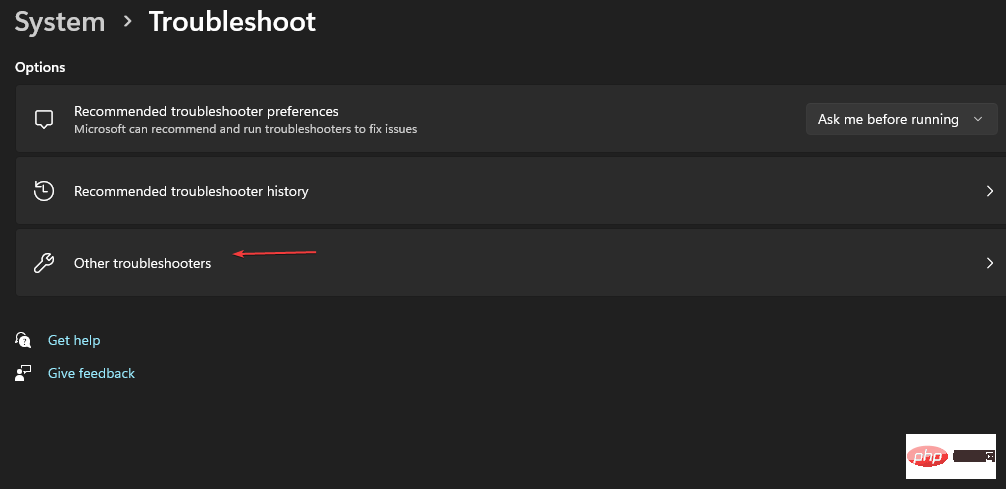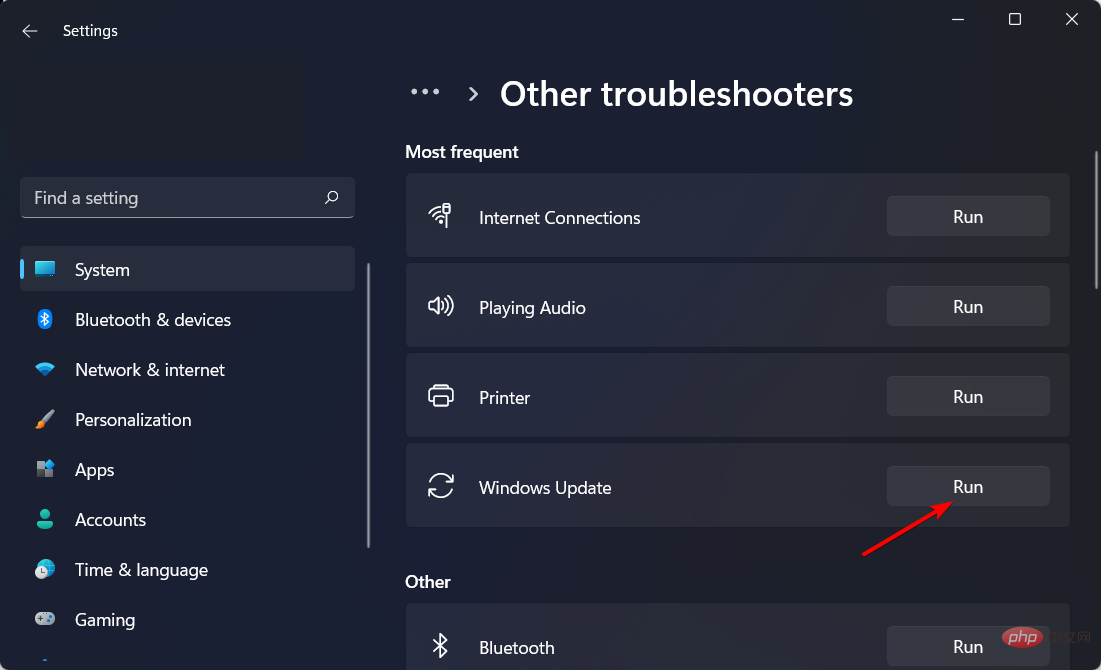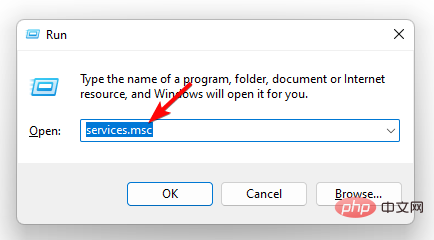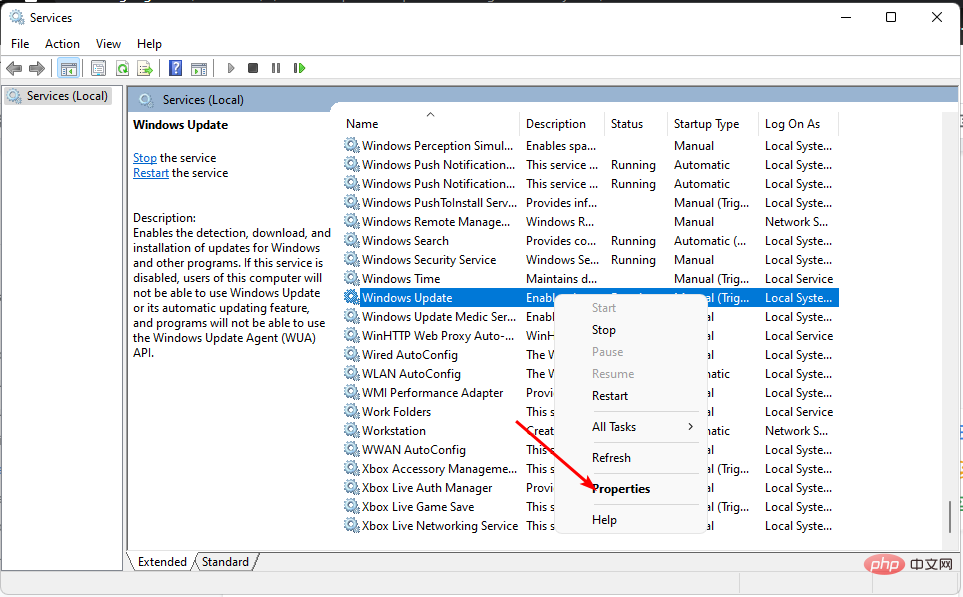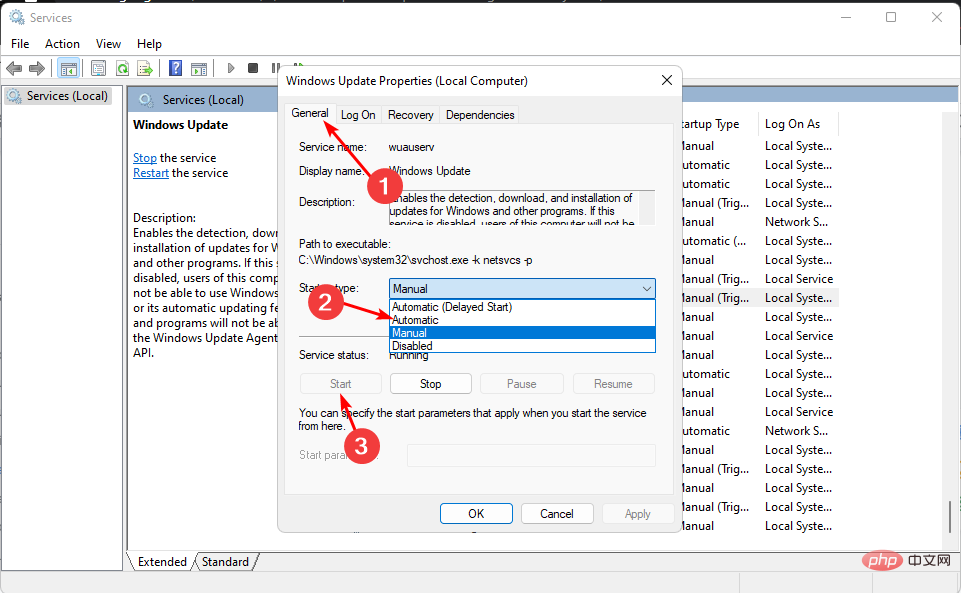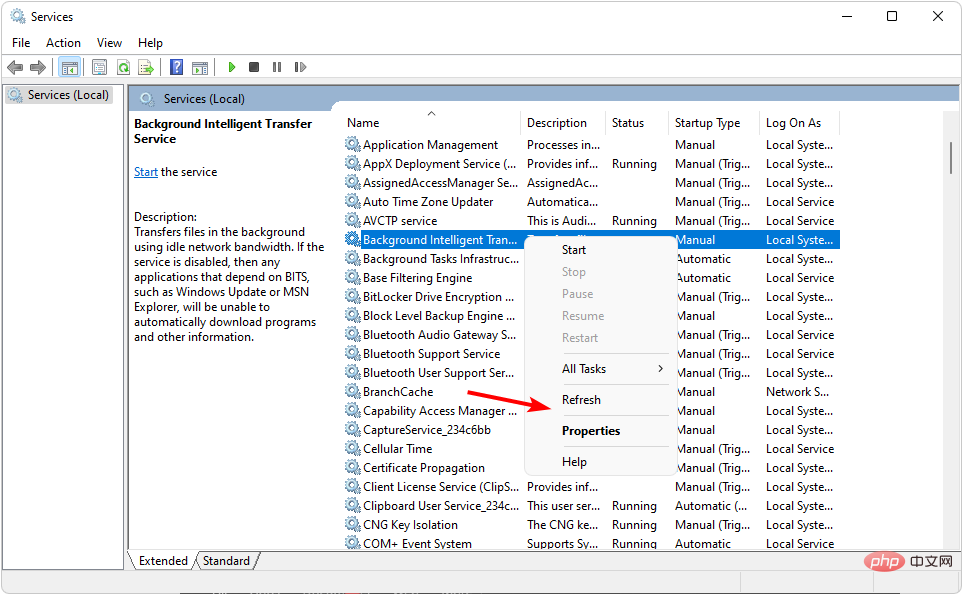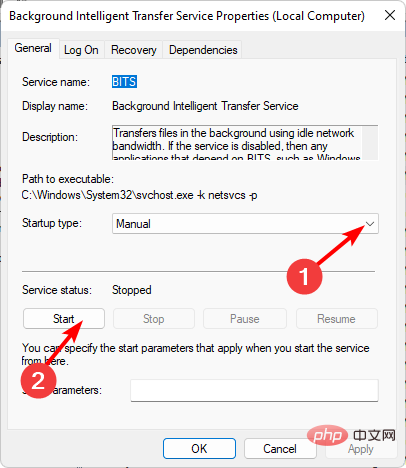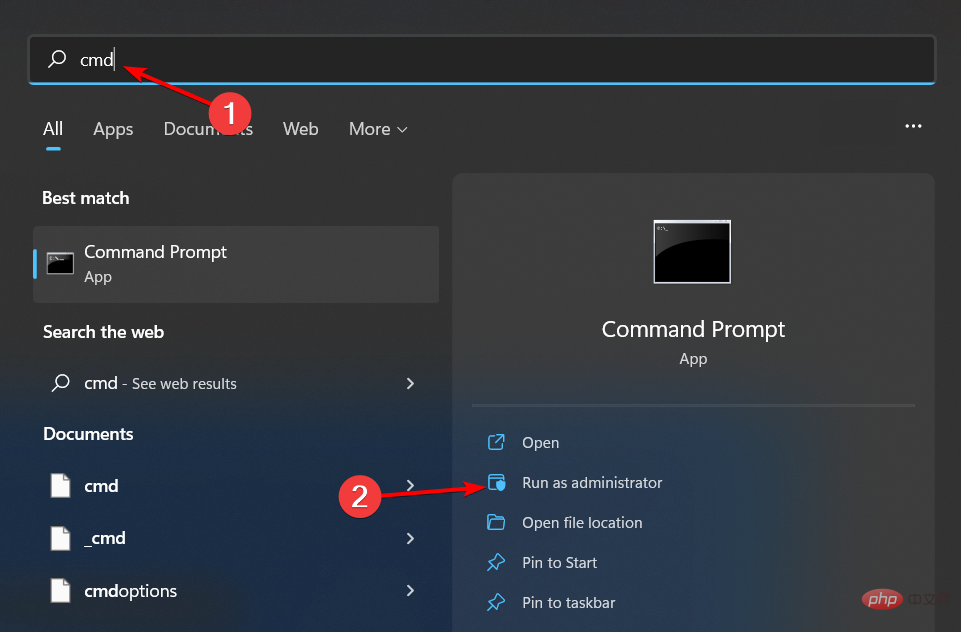Maison >Problème commun >0x80071160 : Comment corriger cette erreur de mise à jour Windows
0x80071160 : Comment corriger cette erreur de mise à jour Windows
- PHPzavant
- 2023-05-03 19:55:043850parcourir
Les mises à jour Windows sont importantes si vous souhaitez que votre ordinateur continue de fonctionner au mieux. Malheureusement, certains utilisateurs rencontrent l'erreur 0x80071160 lors de l'exécution de la mise à jour. Apparemment, la mise à jour démarre normalement, mais lorsqu'elle atteint 100, elle s'arrête puis échoue.
Les erreurs de mise à jour de Windows ne sont pas nouvelles ; généralement, l'utilitaire de résolution des problèmes intégré devrait être capable de résoudre ces problèmes. Cependant, ce n'est pas le seul moyen de corriger ce type d'erreur et dans cet article, nous mettrons en lumière d'autres techniques de dépannage.
Pourquoi est-ce que je reçois une erreur 0x80071160 ?
0x80071160 est un code d'erreur courant sous Windows lorsque vous essayez de mettre à jour votre ordinateur. Voici quelques raisons possibles à cela :
- Installation incomplète – Une mise à jour précédente aurait pu être incomplète, ce qui a entraîné une installation incorrecte de certains fichiers, conduisant à cette erreur.
- Mises à jour corrompues – S'il y a un problème avec le fichier de mise à jour lui-même, la mise à jour échouera, quel que soit le nombre de fois que vous essayez de le télécharger.
- Connexion interrompue – Votre connexion Internet a peut-être été interrompue pendant le processus d'installation, provoquant l'arrêt du processus avant qu'il ne soit complètement terminé.
- Système corrompu Fichiers - Si vos fichiers système sont corrompus d'une manière ou d'une autre, Windows ne reconnaîtra pas la version de Windows que vous exécutez sur votre ordinateur.
- Espace disque dur insuffisant – En règle générale, Windows Update se termine avec succès, mais au moment de l'installation, votre disque dur ne dispose pas de suffisamment d'espace de stockage pour accueillir la mise à jour.
- Mises à jour des serveurs - De temps en temps, Microsoft peut effectuer une maintenance régulière sur ses serveurs afin qu'ils puissent fonctionner correctement sans aucun problème.
Comment corriger l'erreur 0x80071160 ?
Avant tout dépannage technique, nous vous recommandons d'effectuer les vérifications de base suivantes :
- Vérifiez votre connexion réseau. Si un autre appareil est connecté au même routeur que votre ordinateur, assurez-vous qu'il n'utilise pas toute votre bande passante.
- Vérifiez l'état du serveur et assurez-vous qu'il n'y a pas de pannes planifiées ou de plans de maintenance.
- Vérifiez les problèmes connus mis à jour. S'il existe des problèmes connus, Microsoft publiera des informations à leur sujet sur son site Web d'assistance.
- Si un pare-feu tiers est installé sur votre ordinateur, veuillez vérifier s'il empêche l'installation réussie de la mise à jour pour des raisons de sécurité.
- Assurez-vous de disposer de suffisamment d'espace de stockage pour les mises à jour en libérant de l'espace.
1. Exécutez l'utilitaire de résolution des problèmes de Windows Update
- appuyez sur la touche et cliquez sur Paramètres. Windows

- Cliquez sur Système et sélectionnez Dépannage .

- Accédez à d'autres outils de dépannage.

- Cliquez sur l'option "Exécuter" de l'utilitaire de résolution des problèmes de Windows Update.

2. Redémarrez le service Windows Update
- Appuyez sur la touche + pour ouvrir et exécutez le #🎜🎜 # commande. WindowsR Tapez services.msc et cliquez.
- Entrée
 Trouvez le service
Trouvez le service - Windows Update, cliquez dessus avec le bouton droit et sélectionnez Propriétés.
 Accédez à l'onglet "
Accédez à l'onglet " - Général" et sous "Type de démarrage", sélectionnez "Automatique dans les options déroulantes » puis cliquez sur le bouton « Démarrer ».
 Suivant, cliquez sur
Suivant, cliquez sur - Appliquer et cliquez sur OK.
- Appuyez sur la touche + pour ouvrir
- et exécutez la commande . WindowsR Tapez services.msc et cliquez.
- Entrée
 Rechercher
Rechercher - Service de transfert intelligent en arrière-plan, faites un clic droit dessus et sélectionnez Propriétés.
 Accédez à l'onglet "
Accédez à l'onglet " - Général" et sous "Type de démarrage", sélectionnez "Automatique dans les options déroulantes » puis cliquez sur le bouton « Démarrer ».
 Suivant, cliquez sur
Suivant, cliquez sur - Appliquer et cliquez sur OK.
- , tapez
- cmd dans la barre de recherche, puis cliquez sur Cliquez sur Exécuter en tant qu'administrateur.Windows

- Tapez les commandes suivantes et appuyez après chacune : Entrée
<strong>net stop bits</strong><strong>net stop wuauserv</strong><strong>net stop appidsvc</strong><strong>net stop cryptsvc</strong><strong>Del "%ALLUSERSPROFILE%Application DataMicrosoftNetworkDownloader*.*"</strong><strong>rmdir %systemroot%SoftwareDistribution /S /Q</strong><strong>rmdir %systemroot%system32catroot2 /S /Q</strong><strong>regsvr32.exe /s atl.dll</strong><strong>regsvr32.exe /s urlmon.dll</strong><strong>regsvr32.exe /s mshtml.dll</strong><strong>netsh winsock reset</strong><strong>netsh winsock reset proxy</strong><strong>net start bits</strong><strong>net start wuauserv</strong><strong>net start appidsvc</strong><strong>net start cryptsv</strong>
5. Téléchargez manuellement les mises à jour
Conseil d'expert :
Certains problèmes de PC sont difficiles à résoudre, en particulier il existe un référentiel corrompu ou des fichiers Windows manquants. Si vous rencontrez des difficultés pour corriger les erreurs, votre système est peut-être partiellement corrompu.
Nous vous recommandons d'installer Restoro, un outil qui analysera votre machine et déterminera quel est le problème.
Cliquez ici pour télécharger et commencer la réparation.
Si aucune des méthodes ci-dessus ne fonctionne, essayez de télécharger la mise à jour manuellement. Vous pouvez obtenir des mises à jour spécifiques à partir du catalogue Microsoft Update. Parfois, il peut y avoir d'autres problèmes avec votre ordinateur qui empêchent l'installation des mises à jour.
Si la mise à jour manuelle échoue toujours, vous devrez peut-être effectuer une restauration du système ou réinstaller Windows pour éviter l'erreur 0x80071160.
Étant donné la fréquence à laquelle les erreurs Windows Update se produisent, il est recommandé d'installer un outil de réparation Windows Update capable de gérer automatiquement ces problèmes.
Lorsque vous faites des essais et des erreurs avec plusieurs solutions, il peut être difficile de déterminer la cause exacte de l'erreur. Au moins avec ces outils, votre travail devient plus facile et vous pouvez résoudre de nombreux problèmes.
Ce qui précède est le contenu détaillé de. pour plus d'informations, suivez d'autres articles connexes sur le site Web de PHP en chinois!